电脑上排键盘怎么解锁
电脑上的键盘是我们日常工作和生活中不可或缺的工具之一,而键盘上的F1到F12键则是我们经常使用的功能键,F1键通常用于打开帮助文档或者启动软件的帮助功能,F2键可以用来重命名文件或者文件夹,F3键则可以用来快速搜索内容。F4键可以用来关闭当前窗口,F5键可以用来刷新页面,F6键可以用来在浏览器地址栏和页面元素之间切换。要解锁电脑上的键盘,通常只需要按下Num Lock或者Caps Lock键即可。通过合理利用这些功能键,我们可以更加高效地进行操作和处理各种任务。
方法如下:
1.首先遇到这种情况我们先将电脑重启一下,或者关机十分钟再启动。一般能解决一些非按键类的问题。

2.如果是按键被锁了,可以按住键盘上的FN不松,然后按F1键基本上可以进行解锁。
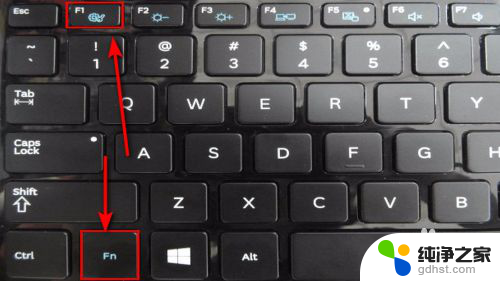
3.然后可以考虑看看是不是键盘的问题,外置一块新的键盘看看能不能使用。

4.我们也可以对键盘的驱动检测一下,在控制面板里面搜索——设备管理器。

5.在设备管理器里面找到键盘的驱动,然后右键键盘驱动更新一下。
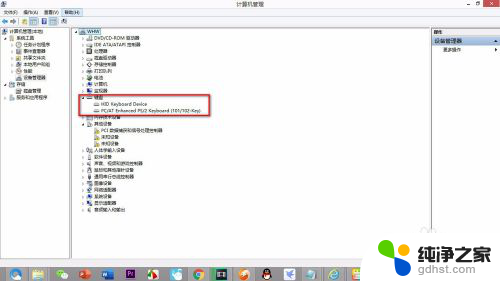
6.如果没有解决直接右键将键盘驱动卸载,然后打开驱动精灵。点击扫描计算机驱动,软件会自动扫描下载和安装的。

7.如果还是无法解决应该是锁定FN了,按Ctrl+FN或者Alt+FN。如果最后还是解决不了只能找专业人员啦!

以上就是电脑上排键盘怎么解锁的全部内容,还有不清楚的用户就可以参考一下小编的步骤进行操作,希望能够对大家有所帮助。
- 上一篇: 音响喇叭有杂音怎么解决
- 下一篇: 电脑不能开机风扇转一下就停
电脑上排键盘怎么解锁相关教程
-
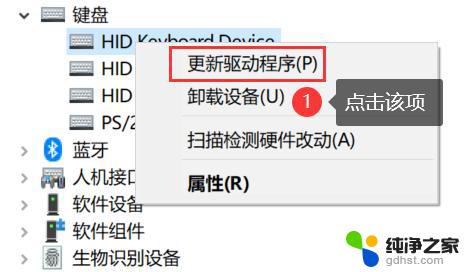 电脑键盘上锁了,怎么解锁
电脑键盘上锁了,怎么解锁2024-04-26
-
 电脑键盘锁住怎么解锁
电脑键盘锁住怎么解锁2024-01-16
-
 键盘上锁了怎么解开
键盘上锁了怎么解开2023-11-23
-
 键盘锁住了怎么解锁快捷键
键盘锁住了怎么解锁快捷键2024-05-21
电脑教程推荐